Windows 10'da 'NVIDIA Denetim Masası Erişimi Reddedildi' sorunu nasıl çözülür?
Yayınlanan: 2019-06-06Bu sorunu hızla düzeltin
Auslogics uzman ekibi tarafından geliştirilen güvenli ve ücretsiz bir araç kullanın.
- Kullanımı kolay. Sadece indirin ve çalıştırın, kurulum gerekmez.
- Güvenli. Yazılımımız CNET'te sunulmaktadır ve Gümüş Microsoft İş Ortağıyız.
- Özgür. Ciddiyiz, tamamen ücretsiz bir araç.
Auslogics hakkında daha fazla bilgi edinin. Lütfen EULA ve Gizlilik Politikasını inceleyin.
Bilgisayarlarını video düzenlemek veya oyun oynamak için kullanan kişiler için NVIDIA Kontrol Paneline erişimleri olması çok önemlidir. Grafik ayarlarını yapılandırma yeteneğine sahip olmaları önemlidir. Ancak, bu yardımcı programın arızalanmaya başladığı ve belirli özelliklere erişilemez hale geldiği durumlar vardır. Bu makaleyi muhtemelen aşağıdaki hata mesajı nedeniyle buldunuz:
"NVIDIA Kontrol Paneli Erişimi Reddedildi."
Şimdi, “NVIDIA Kontrol Panelime neden erişemiyorum?” Diye sorabilirsiniz. Bu sorunun ortaya çıkmasının çeşitli nedenleri vardır. Sürücülerinizin eski olması mümkündür. Öte yandan, sürücülerinizi yakın zamanda güncellediyseniz, yüklemenin bozulmuş veya hasar görmüş olması olasıdır. NVIDIA Denetim Masasını yönetici olarak çalıştırıp çalıştırmadığınızı da kontrol etmelisiniz. Bazen, kullanıcı NVIDIA Kontrol Panelinde değişiklik yapmak için yönetici ayrıcalıklarına sahip olmadığında hata mesajı görünür.
Sorunun temel nedeni ne olursa olsun, sizi ele geçirdik. Bu gönderiyi okumaya devam edin, size 'Erişim Engellendi – Seçilen ayar sisteminize uygulanamadı' hatasını nasıl düzelteceğinizi öğreteceğiz.
1. Çözüm: NVIDIA Grafik Sürücünüzü Güncelleme
“NVIDIA Kontrol Panelim neden çalışmayı durdurdu?” Diye merak edebilirsiniz. Bahsettiğimiz gibi, bu muhtemelen sürücü ile ilgili bir sorundur. Bu nedenle, NVIDIA grafik kartı sürücünüzü güncellemenizi öneririz. Bunu yapmanın üç yolu vardır:
- Aygıt Yöneticisini kullanın
- Sürücüyü Üreticinin Web Sitesinden İndirin
- Auslogics Driver Updater'ı kullanın
Aygıt Yöneticisini kullanın
- Görev çubuğunuza gidin, ardından Windows simgesine sağ tıklayın.
- Seçeneklerden Aygıt Yöneticisi'ni seçin.
- Aygıt Yöneticisi açıldığında, Görüntü Bağdaştırıcıları kategorisinin içeriğini genişletin.
- Listeden NVIDIA grafik kartınıza sağ tıklayın, ardından içerik menüsünden Sürücüyü Güncelle'yi seçin.
Sürücüyü Üreticinin Web Sitesinden İndirin
Aygıt Yöneticisi'ni kullanmak sürücülerinizi güncellemek için uygun olsa da, araç bazen güvenilmez olabilir. Sürücünüz için en son sürümü kaçırabilir. Bu nedenle, NVIDIA grafik kartı sürücüsünü manuel olarak indirmeniz ve yüklemeniz gerekebilir. Bunu yapmak için NVIDIA'nın web sitesine gitmeniz, ardından işletim sistemi sürümünüz ve işlemci türünüzle uyumlu en son sürücüyü aramanız gerekir. Sürücüyü indirdikten sonra, dosyaya çift tıklayın ve kurulum işlemini tamamlamak için talimatları izleyin.
Auslogics Driver Updater'ı kullanın
Gördüğünüz gibi, NVIDIA grafik kartı sürücünüzü manuel olarak güncellemek için çok fazla sabra, bilgisayar becerisine ve zamana ihtiyacınız olacak. Neyse ki, bunu yapmanın kolay, güvenilir ve güvenli bir yolu var. PC'nizdeki diğer sürücülerle birlikte NVIDIA grafik sürücünüzü güncellemek için Auslogics Driver Updater'ı kullanabilirsiniz.
Auslogics Driver Updater'ı yükledikten sonra araç, işletim sisteminizi ve işlemci türünüzü otomatik olarak tanıyacaktır. NVIDIA'nın bilgisayarınız için önerdiği en son sürücüyü arayacaktır. Uyumsuz bir sürücü indirip yükleme konusunda endişelenmenize gerek yok. En iyi yanı, Auslogics Driver Updater'ın bilgisayarınızdaki sürücüyle ilgili tüm sorunları çözmesidir. Böylece, işlem tamamlandığında, bilgisayarınızın performansında genel bir iyileşmenin keyfine varacaksınız.
2. Çözüm: NVIDIA Grafik Sürücünüzü Yeniden Yükleme
Grafik kartı sürücünüzü güncellemek hata mesajından kurtulmazsa, sürücüyü tamamen yeniden yüklemenizi öneririz. Kurulum dosyalarının bozulmuş olması mümkündür. Bu nedenle, sürücüyü yeniden yüklemeden önce kalan dosyaları kaldırmanız gerekir. Devam etmek için aşağıdaki adımları izleyin:
- Klavyenizde Windows Tuşu+X tuşlarına basın.
- Seçeneklerden Aygıt Yöneticisi'ni seçin.
- Şimdi içeriğini genişletmek için Görüntü Bağdaştırıcıları'na tıklayın.
- NVIDIA grafik kartınıza sağ tıklayın, ardından içerik menüsünden Cihazı Kaldır'ı seçin. Bunu yaptığınızda, grafik sürücünüz bilgisayarınızdan kaldırılacaktır.
- Bilgisayarınızı yeniden başlatın, ardından klavyenizde Windows Tuşu+E tuşlarına basarak Dosya Gezgini'ni açın.
- Aşağıdaki klasör konumlarına gidin:
C:\Program Dosyaları (x86)
C:\Program Dosyaları
- Tüm NVIDIA klasörlerini bu konumlardan kaldırın.
- NVIDIA grafik kartı sürücünüzü yeniden yüklemek için Auslogics Driver Updater'ı kullanın.
Grafik kartı sürücünüzü yeniden yükledikten sonra, hata mesajının gidip gitmediğini görmek için NVIDIA Denetim Masasını yeniden çalıştırmayı deneyin.
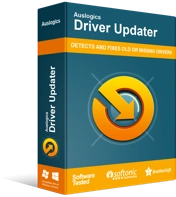
Sürücü Güncelleyici ile Bilgisayar Sorunlarını Çözün
Kararsız bilgisayar performansına genellikle güncel olmayan veya bozuk sürücüler neden olur. Auslogics Driver Updater, sürücü sorunlarını tanılar ve bilgisayarınızın daha sorunsuz çalışmasını sağlamak için eski sürücülerin tümünü bir kerede veya birer birer güncellemenize olanak tanır

3. Çözüm: NVIDIA Kontrol Panelini Yönetici Olarak Çalıştırma
Hala “NVIDIA Denetim Masası Windows 10'da neden açılmıyor?” Diye merak edebilirsiniz. Programı uygun izinler olmadan çalıştırıyor olabilirsiniz. Bu nedenle, hatayı gidermek için NVIDIA Denetim Masasını yönetici ayrıcalıklarıyla başlatmanızı öneririz. İşte adımlar:
- Klavyenizde Windows Tuşu+E tuşlarına basarak Dosya Gezgini'ni başlatın.
- Şimdi şu yola gidin:
C:\Program Files\NVIDIA Corporation\Denetim Masası İstemcisi
- nvcplui.exe dosyasını arayın, ardından sağ tıklayın.
- Özellikler'i seçin.
- Uyumluluk sekmesine gidin, ardından 'Bu programı yönetici olarak çalıştır' seçeneğini belirlediğinizden emin olun.
- Yaptığınız değişiklikleri kaydetmek için Tamam'a tıklayın.
- nvcplui.exe dosyasına sağ tıklayın, ardından Yönetici Olarak Çalıştır'ı seçin.
4. Çözüm: NVIDIA Ekran Sürücüsü Hizmetinizi Yeniden Başlatma
NVIDIA Ekran Sürücüsü hizmetiniz çalışmıyor olabilir, bu da Kontrol Panelinin de çalışmamasının nedeni olabilir. Bu nedenle, Denetim Masasının düzgün çalışması için NVIDIA Ekran Sürücüsü hizmetinizi yeniden başlatmanız gerekir. Aşağıdaki talimatları izleyin:
- Klavyenizde Windows Tuşu+R tuşlarına basarak Çalıştır iletişim kutusunu açın.
- Çalıştır iletişim kutusunun içine "services.msc" (tırnak işaretleri olmadan) yazın ve ardından Tamam'ı tıklayın.
- NVIDIA Ekran Sürücüsü hizmetini arayın, ardından sağ tıklayın.
- Seçeneklerden Yeniden Başlat'ı seçin.
- NVIDIA Ekran Sürücüsü hizmetine bir kez daha sağ tıklayın, ardından Özellikler'i seçin.
- Başlangıç Türü'nün yanındaki açılır listeye tıklayın, ardından Otomatik'i seçin.
- Yaptığınız değişiklikleri kaydetmek için Tamam'ı tıklayın.
- Şimdi NVIDIA Kontrol Panelinizi açmayı deneyin ve tüm özelliklere erişiminiz olup olmadığını kontrol edin.
Çözüm 5: NVIDIA Kontrol Paneli İşlemini Yeniden Başlatma
Bazı durumlarda, aracın düzgün çalışmasını sağlamak için NVIDIA Kontrol Paneli işleminin basit bir şekilde yeniden başlatılması yeterlidir. İşte adımlar:
- Klavyenizde Ctrl+Shift+Esc tuşlarına basarak Görev Yöneticisini açın.
- NVIDIA Kontrol Paneli bölümünün içeriğini genişletin.
- NVIDIA Denetim Masası'na sağ tıklayın, ardından Görevi Sonlandır'a tıklayın.
Şimdi NVIDIA Kontrol Panelinizi açmayı deneyin ve hatanın gidip gitmediğini kontrol edin.
6. Çözüm: Sürücünün Çalışan Sürümünü Geri Yükleme
Windows bilgisayarınızda Sistem Geri Yükleme veya Sistem Koruması kullanıyorsanız, NVIDIA grafik kartı sürücüsünün daha eski, çalışan bir sürümü cihazınızda saklanıyor olabilir. Sorundan kurtulmak için ona erişmeyi ve geri yüklemeyi deneyebilirsiniz. Ancak, bu yöntemin yalnızca dosyalarınız yedeklendiğinde işe yaradığını unutmayın. Aşağıdaki adımları takip et:
- Dosya Gezgini'ni başlatmak için klavyenizde Windows Tuşu+E tuşlarına basın.
- Soldaki seçeneklerden Bu PC'ye tıklayın, ardından aşağıdaki yola gidin:
C:\ProgramData\NVIDIA Corporation\DRS
- Not: ProgramData klasörünü göremiyorsanız, gizli dosyaları ortaya çıkarmanız gerekir. Bunu Görünüm sekmesine gidip Göster/Gizle bölümünde Gizli Öğeler'i seçerek yapabilirsiniz.
- DRS klasörüne sağ tıklayın, ardından seçeneklerden Özellikler'i seçin.
- Önceki Sürümler sekmesine gidin, ardından farklı klasör sürümleri arayın. NVIDIA Kontrol Paneli sorununun henüz mevcut olmadığı yakın bir tarih seçin.
- Sıfırla'yı tıklayın, ardından ekrandaki talimatları izleyin.
Yukarıdaki adımları uyguladıktan sonra NVIDIA Kontrol Panelinizi tekrar açmayı deneyin ve sorunun çözülüp çözülmediğini kontrol edin.
7. Çözüm: Oyun Çubuğunu Devre Dışı Bırakma
Yerleşik bir Windows yardımcı programı olan Game Bar, kullanıcının oyun deneyimini geliştirmek için tasarlanmıştır. İşletim sisteminizi güncellediğinizde, otomatik olarak etkinleştirilecektir. Ancak, NVIDIA Kontrol Paneline müdahale ettiği zamanlar vardır. Bu nedenle, sorundan kurtulmak için devre dışı bırakmayı deneyebilirsiniz. Aşağıdaki talimatları izleyin:
- Klavyenizde Windows Tuşu+I tuşlarına basarak Ayarlar uygulamasını açın.
- Oyun'u seçin.
- Sol bölme menüsüne gidin, ardından Oyun Çubuğu'nu seçin.
- Sağ bölmeye gidin, ardından anahtarı Kapalı konumuna getirin.
NVIDIA Denetim Masasını yeniden çalıştırmayı deneyin ve 'Erişim Engellendi' hatasının gidip gitmediğini kontrol edin.
Başka hangi PC oyun sorunlarını çözmemizi istersiniz?
Sorularınızı aşağıdaki yorumlarda sormaktan çekinmeyin!
